Файлы лицензии
Получение файлов лицензии и скрипта
Важная информация о лицензии
После приобретения и активации лицензии изменить или перенести её на другой домен невозможно (согласно условиям лицензионного соглашения).
Если вам потребуется использовать продукт на другом или дополнительном домене, необходимо будет приобрести дополнительную лицензию. При покупке второй и последующих лицензий мы можем предоставить вам скидку — её размер зависит от причины замены или добавления домена.
Лицензия активируется сразу после нажатия на кнопку «Скачать лицензию».
Если у вас возникли вопросы по лицензированию или вам необходима помощь, обратитесь в техническую поддержку — мы поможем разобраться в ситуации и предложим оптимальное решение.
Эта подробная инструкция создана для пользователей, которые впервые работают с лицензиями iEXExchanger. Она охватывает оба ключевых этапа:
создание лицензии и добавление домена;
скачивание и загрузку файлов лицензии на поддомен
app.домен.
Внимание!!!
Если у вас ещё не создана лицензия и не привязан домен, сначала выполните инструкцию по ссылке ниже.
Без активной лицензии скачивание файлов будет недоступно.
Скачивание архива лицензии

Когда лицензия активирована:
Откройте раздел «Мои лицензии».
Найдите нужную лицензию со статусом Активна.
Нажмите «Открыть страницу лицензии».
В блоке «Архив лицензии» нажмите «Скачать».
Вы получите ZIP‑архив, который потребуется загрузить на сервер.
Куда загружать файлы лицензии
Где расположена корневая директория вашего сайта?Файлы лицензии всегда загружаются только на поддомен формата:
Потому что лицензия работает именно на backend‑части системы.
Примеры:
Правильная структура:
Неправильно:
Загрузка архива на сервер

Войдите в панель управления сервером (FastPanel).
Откройте сайт поддомена
app.домен.Перейдите в раздел «Файлы».
Нажмите «Загрузить».
Выберите ZIP‑архив лицензии.
Убедитесь, что вы загрузили архив в корневую директорию поддомена.
Распаковка лицензии
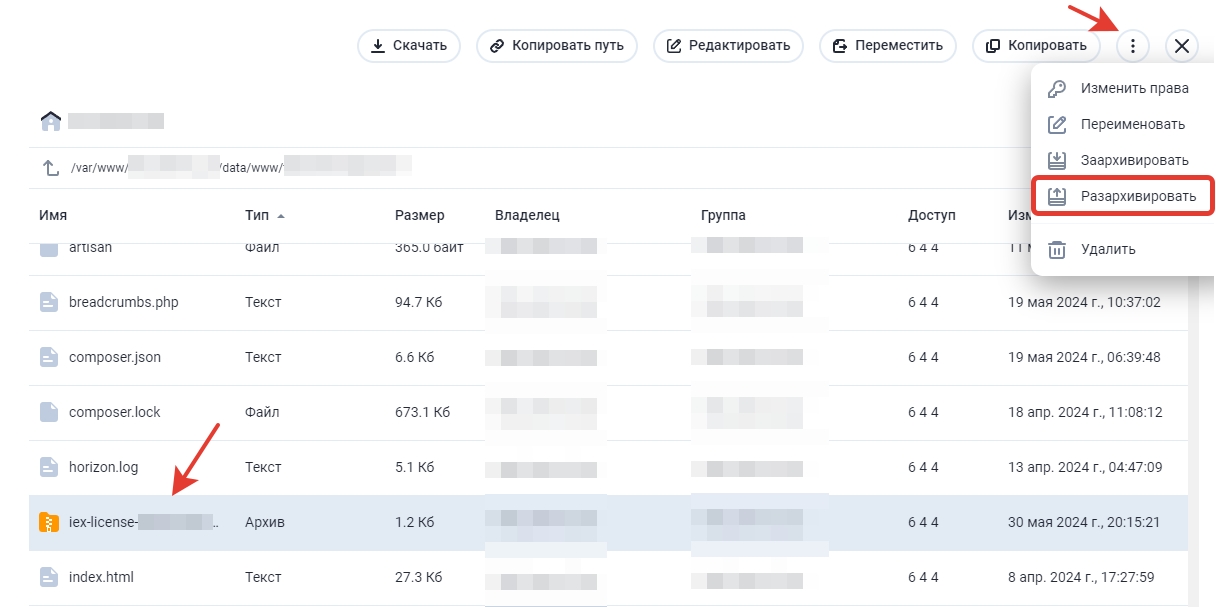
Найдите файл архива.
Нажмите «… → Разархивировать».
В корне поддомена появятся файлы лицензии.
После распаковки удалите ZIP‑файл — это важно для безопасности.
Проверка корректной установки

Проверьте:
файлы находятся в корне www/app.домен;
названия файлов не изменены;
архив удалён;
домен соответствует лицензионному.
Если всё корректно — лицензия активируется автоматически.
Если есть ошибка
Ошибки вроде:
«Нет доступа к лицензии»
«Лицензия не найдена»
«Неверный домен»
означают:
Файлы загружены не в то место.
Архив не распакован.
Файлы помещены в подпапку.
Домен в лицензии не совпадает.
Если проблема остаётся — обратитесь в поддержку.
Последнее обновление
Это было полезно?